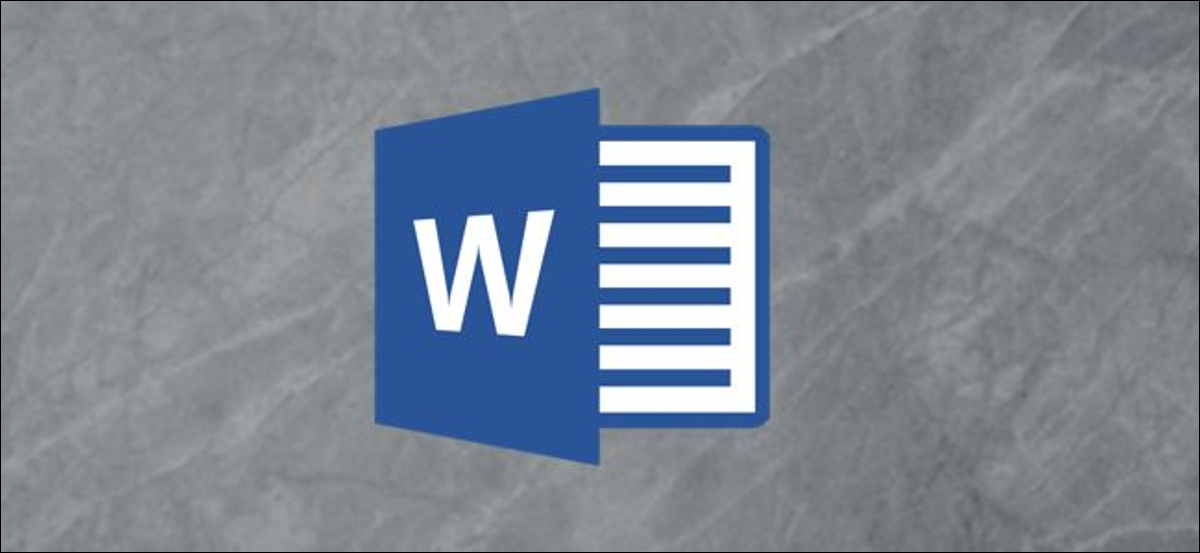
Sebbene Microsoft Word non sia noto per le sue capacità di fotoritocco, ha alcune funzionalità di base che puoi usare, come la duplicazione delle immagini. Se vuoi capovolgere un'immagine in Microsoft Word, questo è cosa fare.
Questi passaggi dovrebbero funzionare per qualsiasi versione recente di Microsoft Word che possiedi, inclusi Office Online e Microsoft 365.
IMPARENTATO: Come scoprire quale versione di Microsoft Office stai utilizzando (e se è da 32 pezzi di 64 bit)
Se vuoi capovolgere un'immagine in Word, dovrai prima aprire il documento contenente l'immagine che vuoi manipolare. Può essere qualsiasi immagine inserita nel documento. Puoi farlo anche con forme o altri disegni che inserisci in Word.
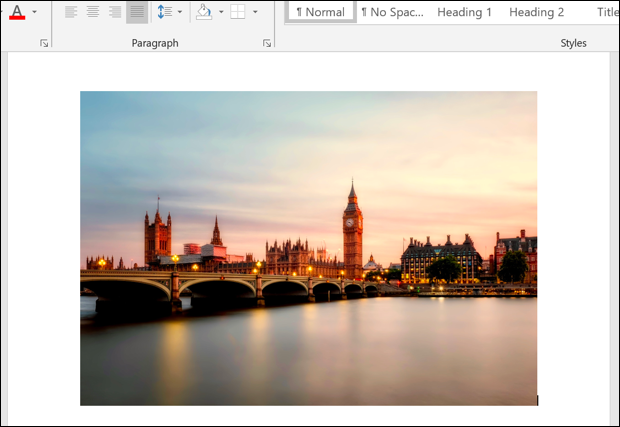
Per capovolgere l'immagine, assicurati che l'immagine sia selezionata facendo clic su di essa. Sulla barra multifunzione, seleziona la scheda “Formato” nella sezione “Strumenti per l'immagine” (o la sezione “Strumenti di disegno” per altri tipi di immagini o oggetti).
Da li, Clicca sull'icona “Ruota oggetti” nella sezione “Organizzare”. Questa icona può apparire più grande o più piccola, a seconda della risoluzione dello schermo disponibile e delle dimensioni della finestra di Microsoft Word.
![]()
L'effetto immagine selezionato verrà applicato automaticamente alla tua immagine.
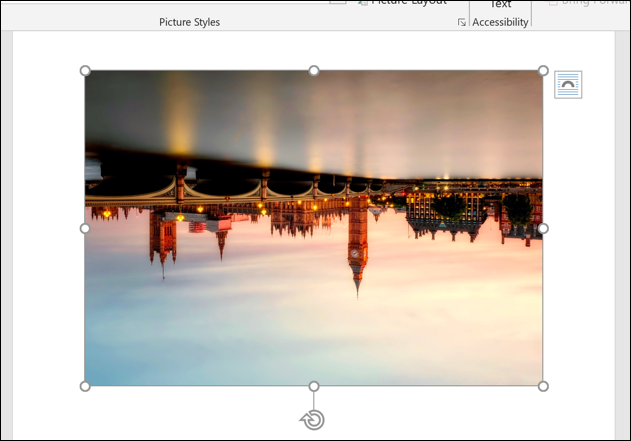
Prossimo, È possibile modificare la posizione dell'immagine o apportare ulteriori modifiche tramite il menu “Strumenti per l'immagine” (oh “Strumenti di disegno”). Come esempio, puoi cancellare lo sfondo di un'immagine usando lo strumento di rimozione integrato offerto in Microsoft Word.
IMPARENTATO: Come rimuovere lo sfondo da un'immagine in Microsoft Word
Se vuoi invertire un'immagine capovolta, selezionare l'icona “Disfare” che si trova in alto a sinistra nella finestra subito dopo aver applicato l'effetto, o pressione Ctrl + INSIEME A (cmd + Z e Mac) sulla tua tastiera.
In alternativa, ripetere i passaggi precedenti per annullare l'effetto. Come esempio, se usi l'effetto “Capovolgi verticalmente” due volte, questo riporterà la tua immagine al suo stato precedente.






